Samsung SYNCMASTER151BM, SYMASTER151B, M151B, 151S, 151N User Manual [fr]
...
SyncMaster 151S/151B/151BM/151V/151Q/151N/150N/152N/153N
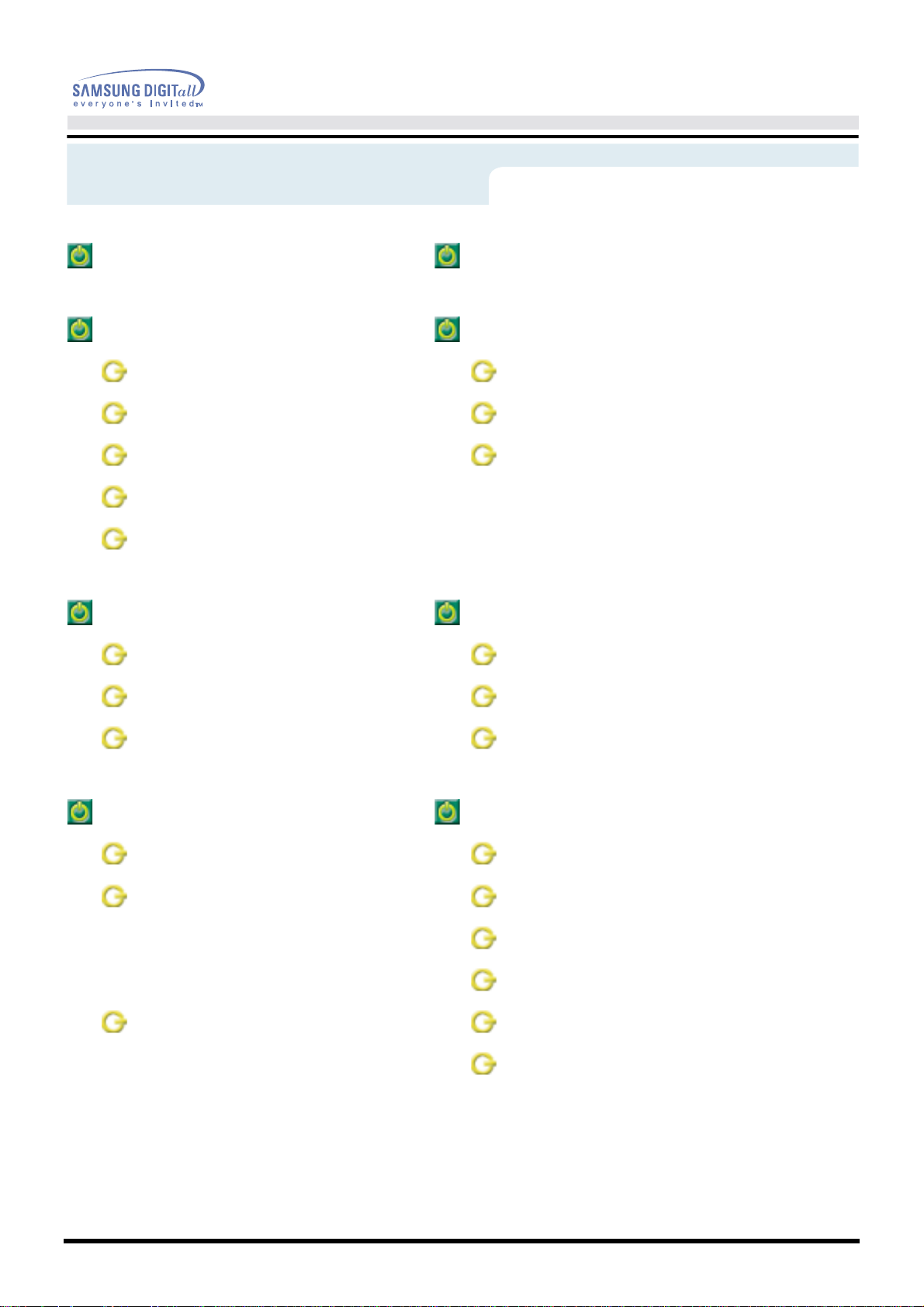
Index
Page Principale Affichage Sur Ecran
Consignes de sécurité Dépannage
Notation List à Vérifier
Alimentation Question & Réponse
Installation Contrôle du Dispositif d'Autotest
Nettoyage
Autres
Guide de l'utilisateur
Introduction Spécifications
Déballage Général
Façade PowerSaver
Arrière Modes Pré-établis d'Affichage
Installation Information
Connection de Votre Ordinateur Service
Installation des Pilotes Moniteur Terme
-
Automatique
Manual
-
Remplacement du support Pour un affichage meilleur
Regulatory
Couleur naturelle
Autorité

Consignes de sécurité
Notation
Avertissement/Précaution
Guide de l'utilisateur
Ne pas suivre les consignes marquées par ce symbole pourrait avoir comme conséquence des
blessures corporelles ou des dommages sur le matériel.
Conventions de Notationo
Intérdit Important a lire et a comprendre dans toutes
Ne pas démonter Déconnecter la prise de la sortie du courant.
Ne pas toucher. Mettez dans un endroit stable pour empêcher une
circonstances.
décharge électrique.
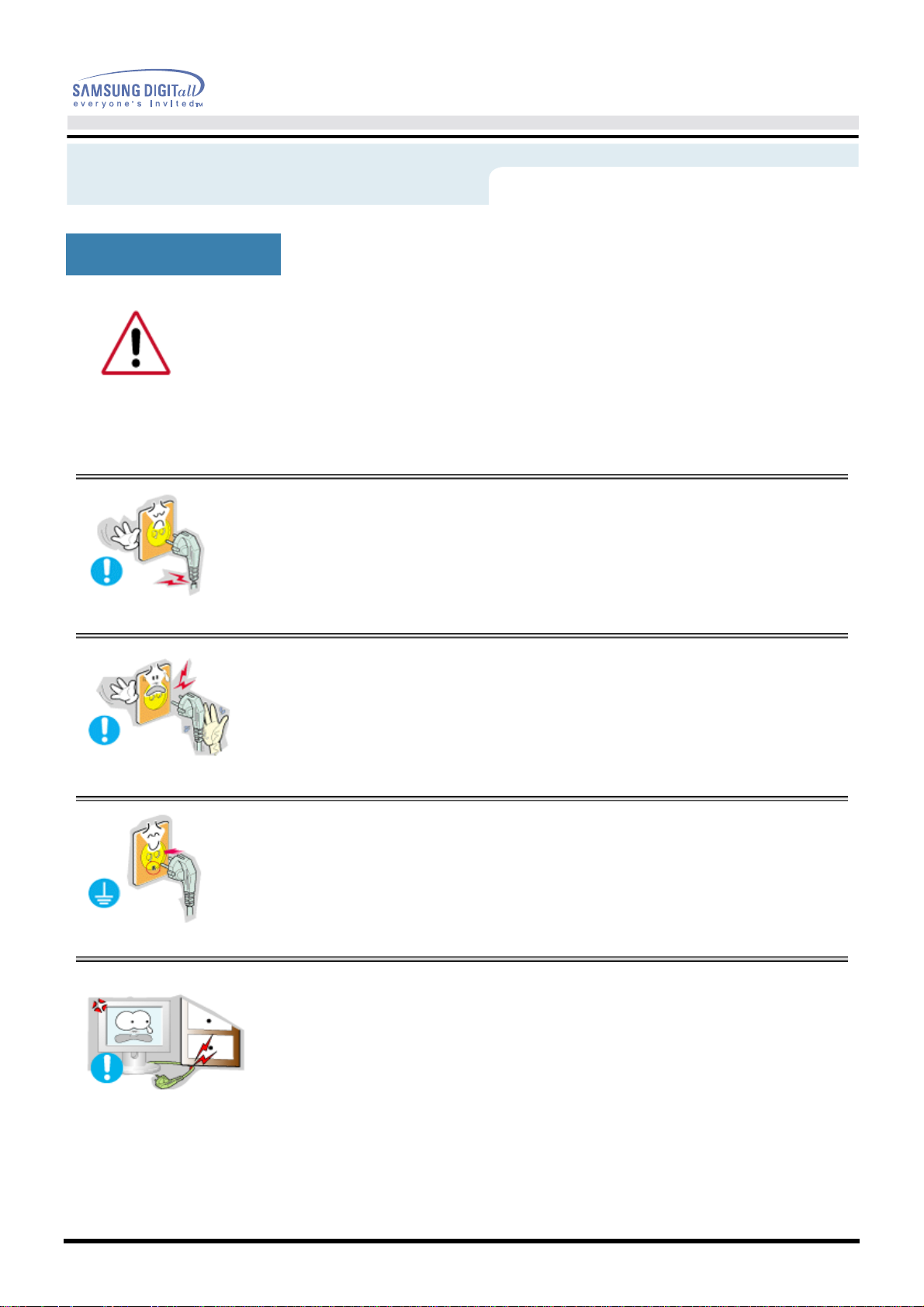
Consignes de sécurité
Alimentation
Lorsque vous ne vous en êtes pas servi depuis longtemps,
placez votre ordinateur personnel (Pc) en mode DPMS. Si vous avez un économiseur d'écran,
installez-le pour activer le mode d' écran.
Guide de l'utilisateur
•
•
•
Ne pas utiliser une prise endommagée ou desserrée.
•
Ceci peut causer une décharge électrique ou un incendie.
Ne pas retirer la prise en tirant le fil ni toucher la prise
avec les mains mouillées.
•
Ceci peut causer une décharge électrique ou un incendie.
Utilisez seulement une prise ou un adaptateur adéquat.
•
Un sol inadapté peut causer un choc électrique ou un incendie.
•
Ne pas excessivement tourner la prise ou le fil, ni poser
un objet lourd qui pourrait provoquer des dommages.
•
Oublier de respecter ces consignes peut causer une décharge
électrique ou un incendie.
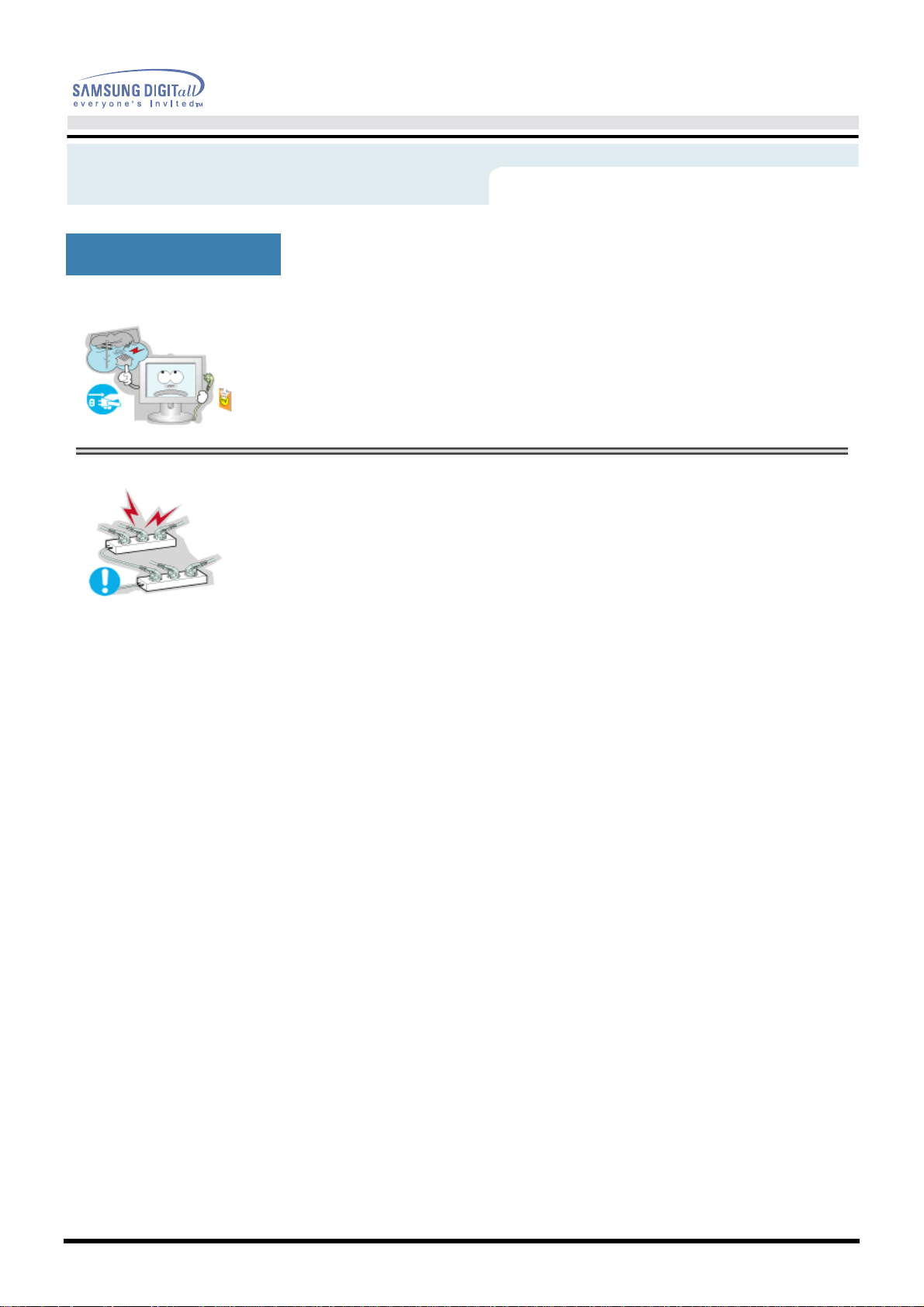
Consignes de sécurité
Alimentation
Guide de l'utilisateur
•
•
Déconnecter la prise lors de tempête ou d'éclairs, ou si
vous ne vous en servez pas pour une longue période.
•
Oublier de respecter ces consignes peut causer une décharge
électrique ou un incendie.
Ne pas brancher trop de multiprise ou de câbles à la
prise de courant.
•
Ceci peut causer un incendie.
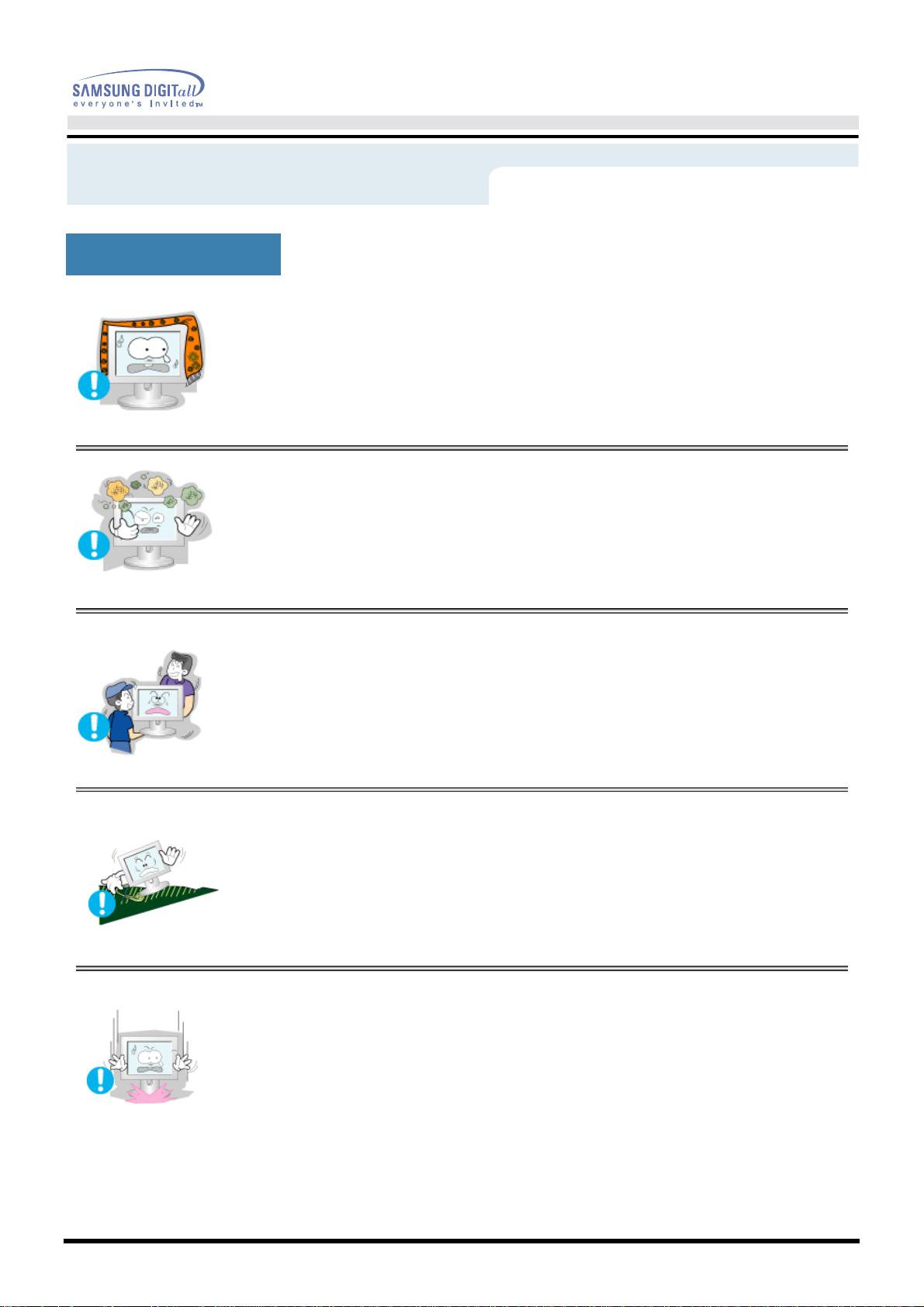
Consignes de sécurité
Installation
Guide de l'utilisateur
•
•
•
Ne pas couvrir les orifices du moniteur.
•
Une mauvaise ventilation peut causer une panne ou un incendie.
Mettez votre moniteur dans un endroit peu humide
et non poussièreux.
•
Un choc électrique ou un incendie peuvent être provoqués
à l'interieur du moniteur.
Ne pas tomber le moniteur en le déplaçant.
•
Ceci peut endommager le moniteur ou blesser les utilisateurs.
•
•
Placez le moniteur sur une surface plate et stable.
•
Le moniteur peut causer des dommages en tombant.
Posez le moniteur avec précaution.
•
Il peut être ainsi abîmé ou cassé.
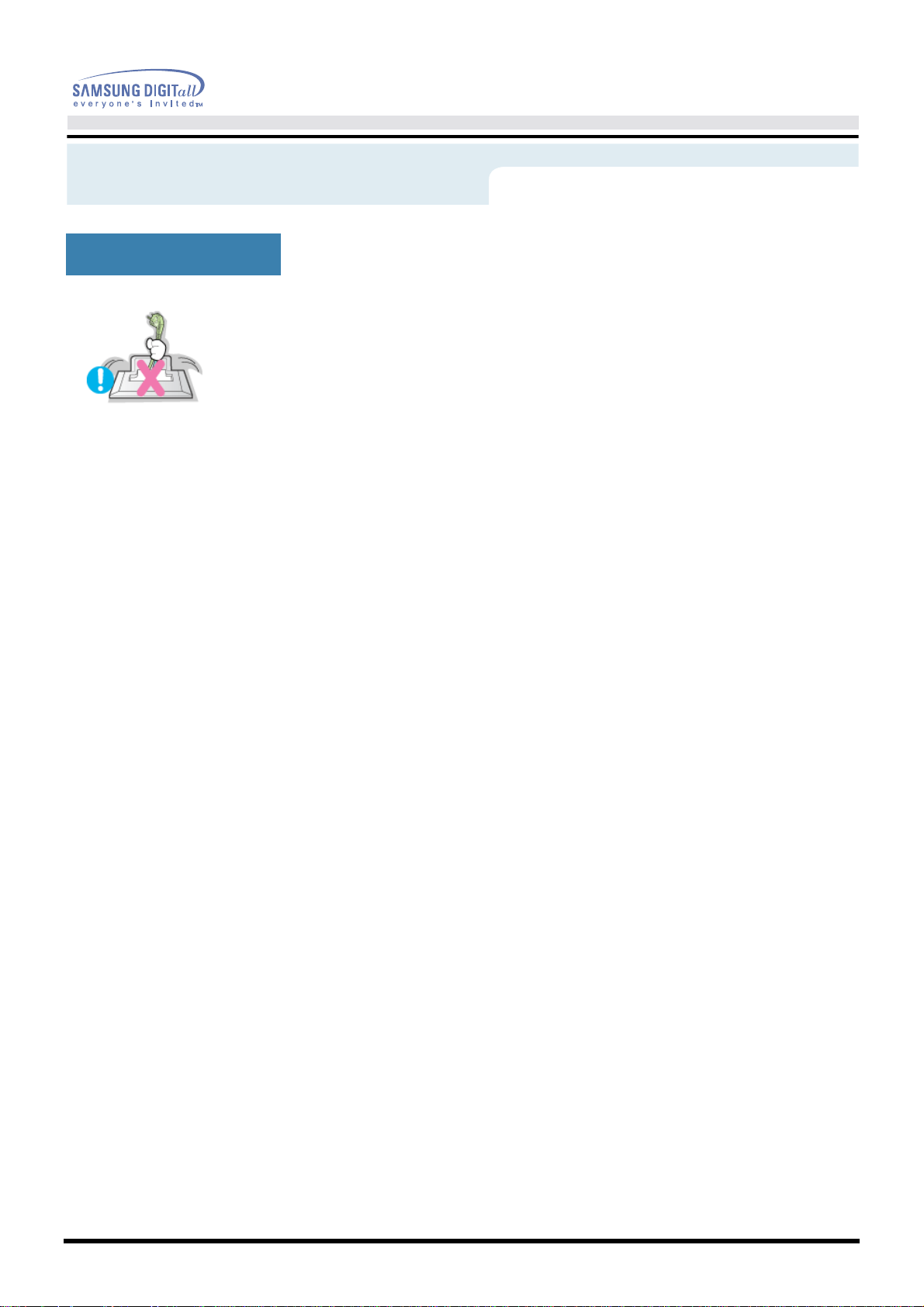
Consignes de sécurité
Installation
Guide de l'utilisateur
•
Ne pas placez l' ecran du moniteur face au sol.
•
La surface de TFT-LCD peut ainsi être abîmée.
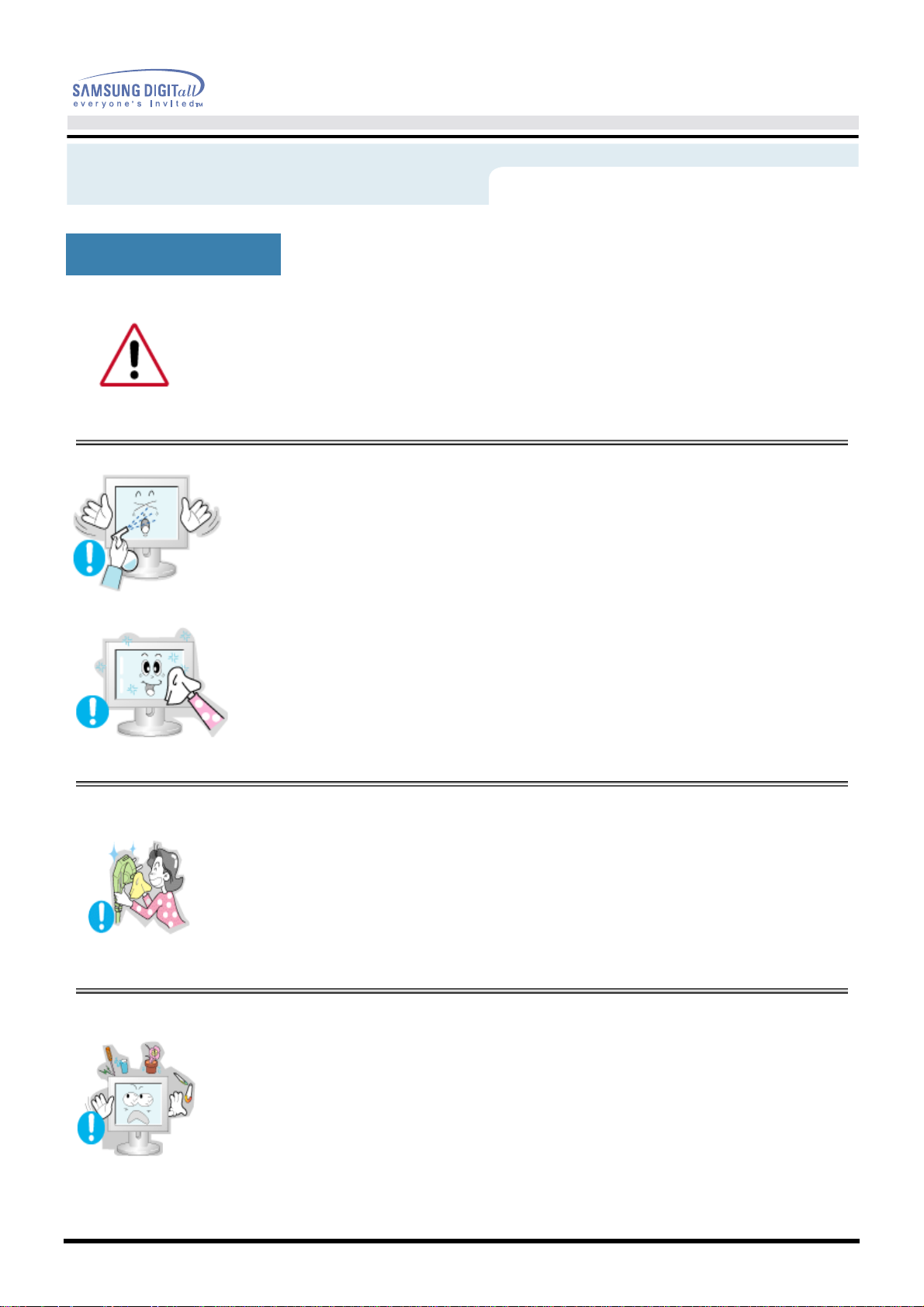
Consignes de sécurité
Nettoyage
Lorsque vous voulez nettoyer le boîtier du moniteur ou la surface de
l ecran (TFT-LCD), essuyez avec un tissu doux légèrement humide.
Guide de l'utilisateur
•
•
•
Ne pas pulveriser le détergent directement sur
le moniteur.
Utiliser le détergent recommandé avec un tissu lisse.
Si le connecteur entre la prise et la broche est
poussièreux ou sale, nettoyez le correctement avec un
tissu sec.
•
Un connecteur sale peut causer une décharge électrique ou un
incendie.
•
Ne pas poser de verre d'eau, de produits chimiques ou
autres petits objets métalliques sur le moniteur.
•
Ceci peut causer des dommages, choc électrique ou un incendie.
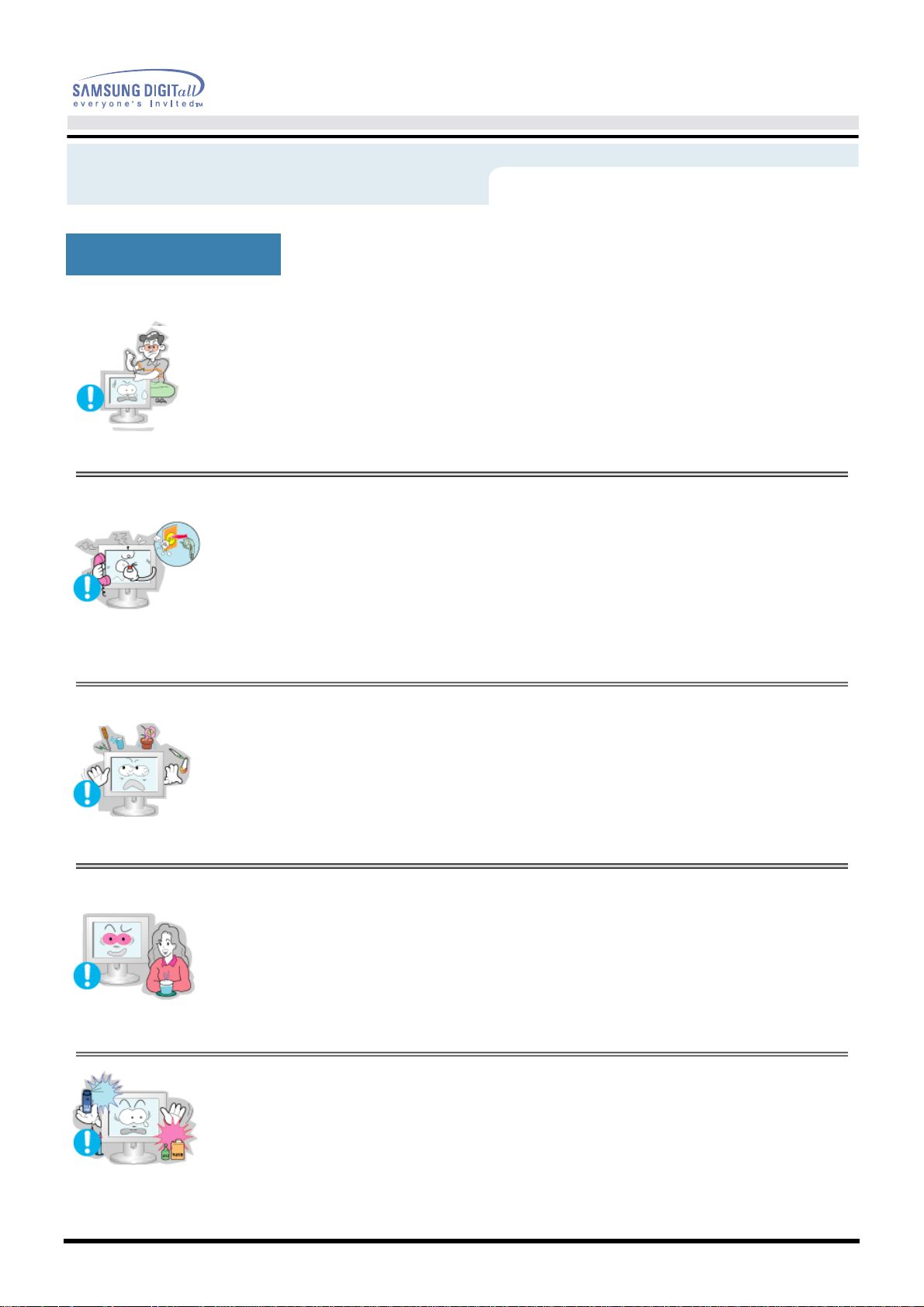
Consignes de sécurité
Autres
Guide de l'utilisateur
•
•
•
Ne pas déplacer le couvercle (ou l' arrière).
Les utilisateurs ne sont pas qualifiés pour ce
genre d 'opération.
•
Ceci peut causer un choc électrique ou un incendie.
•
Demander cette opération à un personnel de service qualifié.
Si votre moniteur ne fonctionne pas normalement,
- en particulier, s'il y a des bruits inhabituels ou des
odeurs provenant de celui-ci- déconnectez-le puis
contactez un vendeur ou le service agréé.
•
Ceci peut causer une décharge électrique ou un incendie.
Ne placez aucun objet lourd sur le moniteur.
•
Ceci peut causer un choc électrique ou un incendie.
•
•
Pour chaque heure passer devant le moniteur,
vous devriez laisser vos yeux se reposer pendant
5 minutes.
•
Ceci réduira la fatigue de vos yeux.
Ne pas utiliser ou stocker des substances
inflammables près du moniteur.
•
Ceci peut causer une explosion ou un incendie.
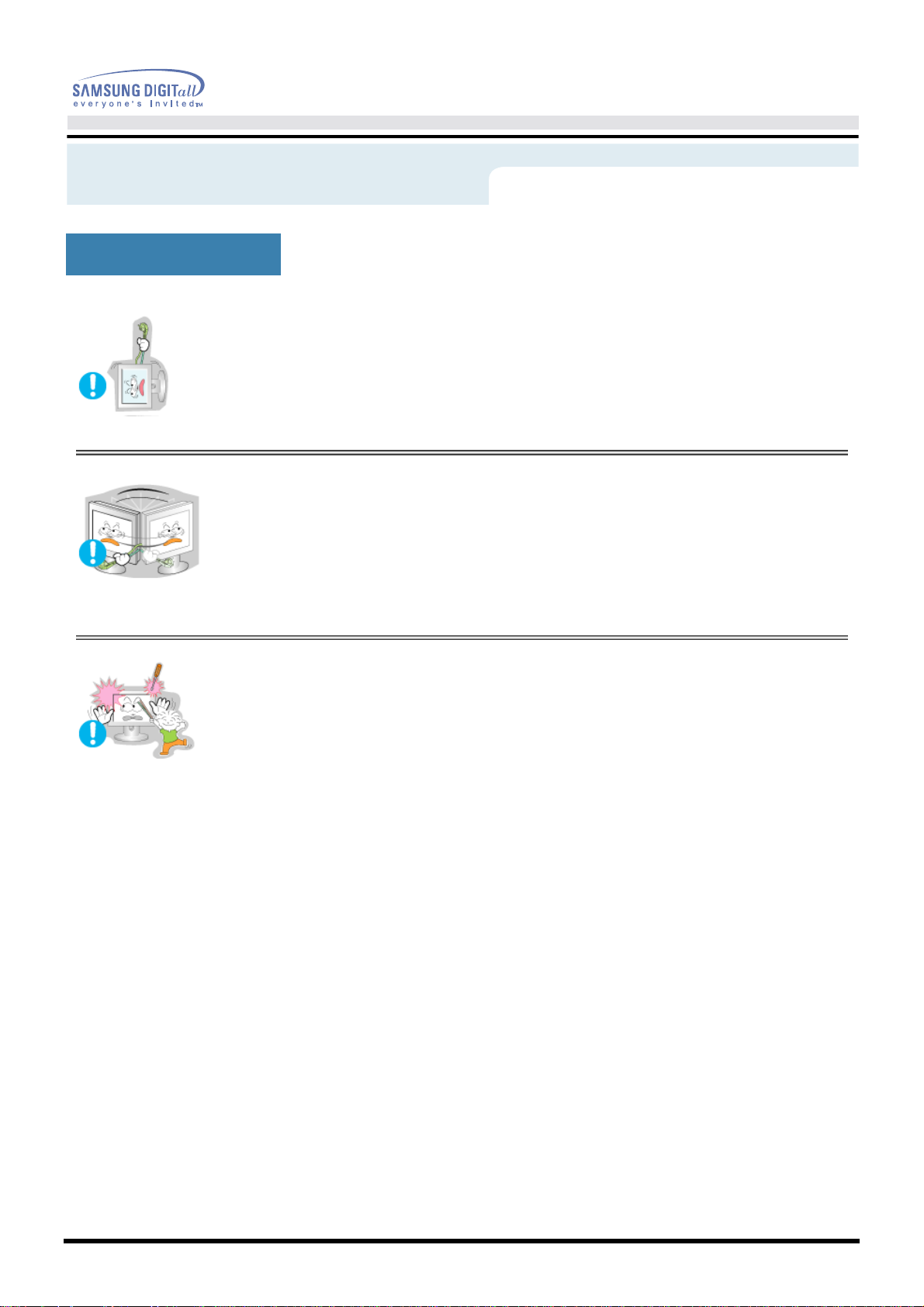
Consignes de sécurité
Autres
Guide de l'utilisateur
•
•
•
Ne pas essayer de déplacer le moniteur
en tirant sur le fil ou sur le câble vidéo.
•
Ceci peut causer une panne, un choc électrique ou un incendie
à cause du câble endommagé.
Ne pas déplacer le moniteur à droite ou à gauche en
tirant sur le fil ou sur le câble vidéo.
•
Ceci peut causer une panne, un choc électrique ou un incendie
à cause du câble endommagé.
Ne jamais insérer d` objet métallique par l'ouverture
du moniteur.
•
Ceci peut causer un choc électrique, un incendie ou des bléssures.
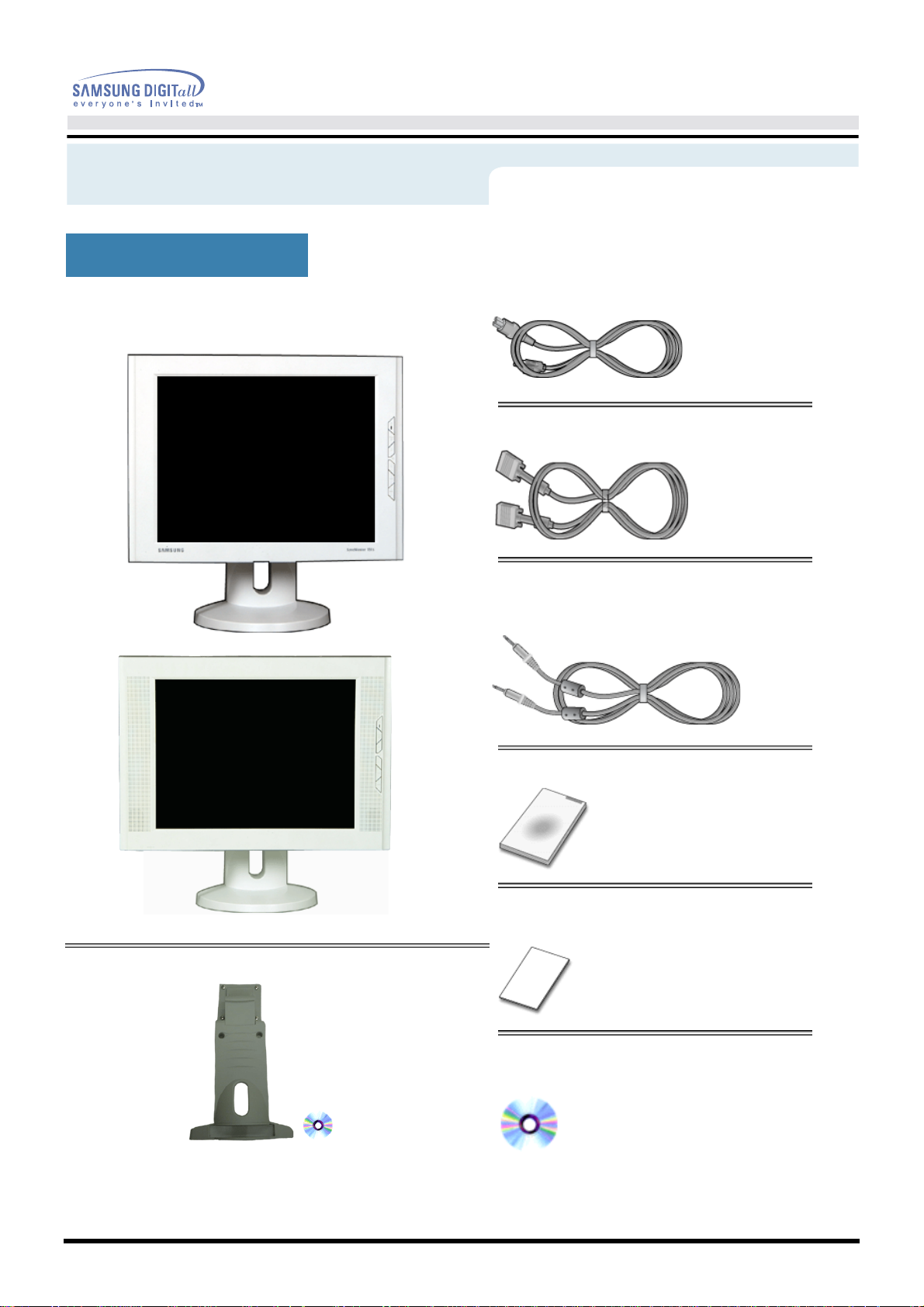
Introduction
Déballage
Guide de l'utilisateur
•
Moniteur et Socle
SyncMaster 151S/151B/151V/151Q
SyncMaster 151BM
•
Fil électrique
•
Câble de signal
•
Cable de Audio
(SyncMaster 151BM)
•
Support pivot et logiciel CD (Option)
(Some models include a stand attached. )
Vérifiez que les éléments suivants sont inclus dans le moniteur.
S'ils manquent quelques choses, contactez votre vendeur.
•
Guide d'installation rapide
•
Carte de Garantie
(N'est pas disponible dans toutes les agences)
•
Guide de l'utilisateur et CD
d'Installation

Guide de l'utilisateur
g
)
Unparking
Déballage
SyncMaster 151N/150N/152N/153N
Vérifiez que les éléments suivants sont inclus dans le moniteur. S'ils manquent quelques choses,
contactez votre vendeur .
Moniteur et Socle
Support pivot et logiciel CD (Option)
Fil électrique
Câble de signal
Guide d'installation rapide
Carte de Garantie
(N'est pas disponible dans toutes les
ences
a
Guide de l'utilisateur et CD
d'Installation

Guide de l'utilisateur
Introduction
Façade
SyncMaster 151S/151B/151V/151Q SyncMaster 151BM
1. Bouton de Auto
2. Bouton de Sortie
3,4. Boutons d'Ajustement
5. Bouton Menu
6. Bouton d'Alimentation
7. Indicateur d'Alimentation
Note
: Voir PowerSaver decrit dans le manuel pour plus d'informations concernant les
fonctions de l'économie d` énergie. Pour la consérvation d'énergie,
éteindre votre moniteur quand vous ne vous en servez pas ou quand vous absentez
pour un long moment.
: "Auto" permet au monteur de régler sor-même le signal vidéo
enentrée.
: Utilisez ce bouton pour Sortir du menu en cours ou de l'OSD.
: Ces boutons vous permettent de sélectionner et d'ajuster les
éléments du menu.
: Utilisez ce bouton pour afficher l` OSD et activer les éléments du
menu séléctionné.
: U t i l i s e r c e b o u t o n p o u r a l l u m e r e t é t e i n d r e l e m o n i t e u r .
: Indique que le Mode d'économie est en position normale ou
Puissance.
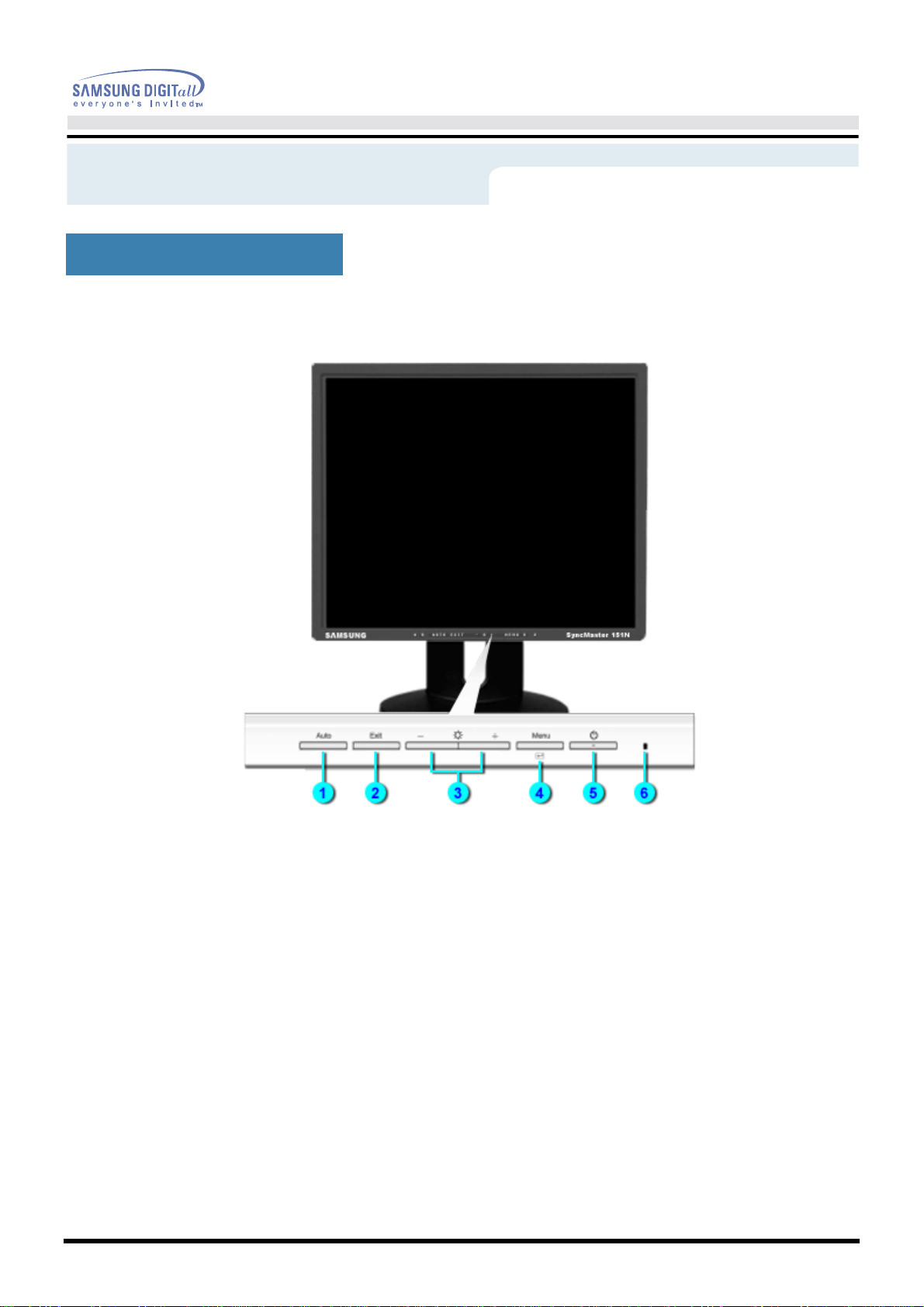
Introduction
Façade
SyncMaster 151N/150N/152N/153N
Guide de l'utilisateur
1. Bouton de Auto
2. Bouton de Sortie
3. Boutons d'Ajustement
4. Bouton Menu
5. Bouton d'Alimentation
6. Indicateur d'Alimentation
: Voir PowerSaver decrit dans le manuel pour plus d'informations concernant les fonctions de
Note
l'économie d` énergie. Pour la consérvation d'énergie, éteindre votre moniteur quand vous ne vous
en servez pas ou quand vous absentez pour un long moment.
"Auto" permet au monteur de régler sor-même le signal vidéo en
entrée.
Utilisez ce bouton pour Sortir du menu en cours ou de l'OSD.
Ces boutons vous permettent de sélectionner et d'ajuster les
éléments du menu.
Utilisez ce bouton pour afficher l` OSD et activer les éléments du
menu séléctionné.
Utiliser ce bouton pour allumer et étein dre le moniteur.
Indique que le Mode d'économie est en position normale ou
Puissance.
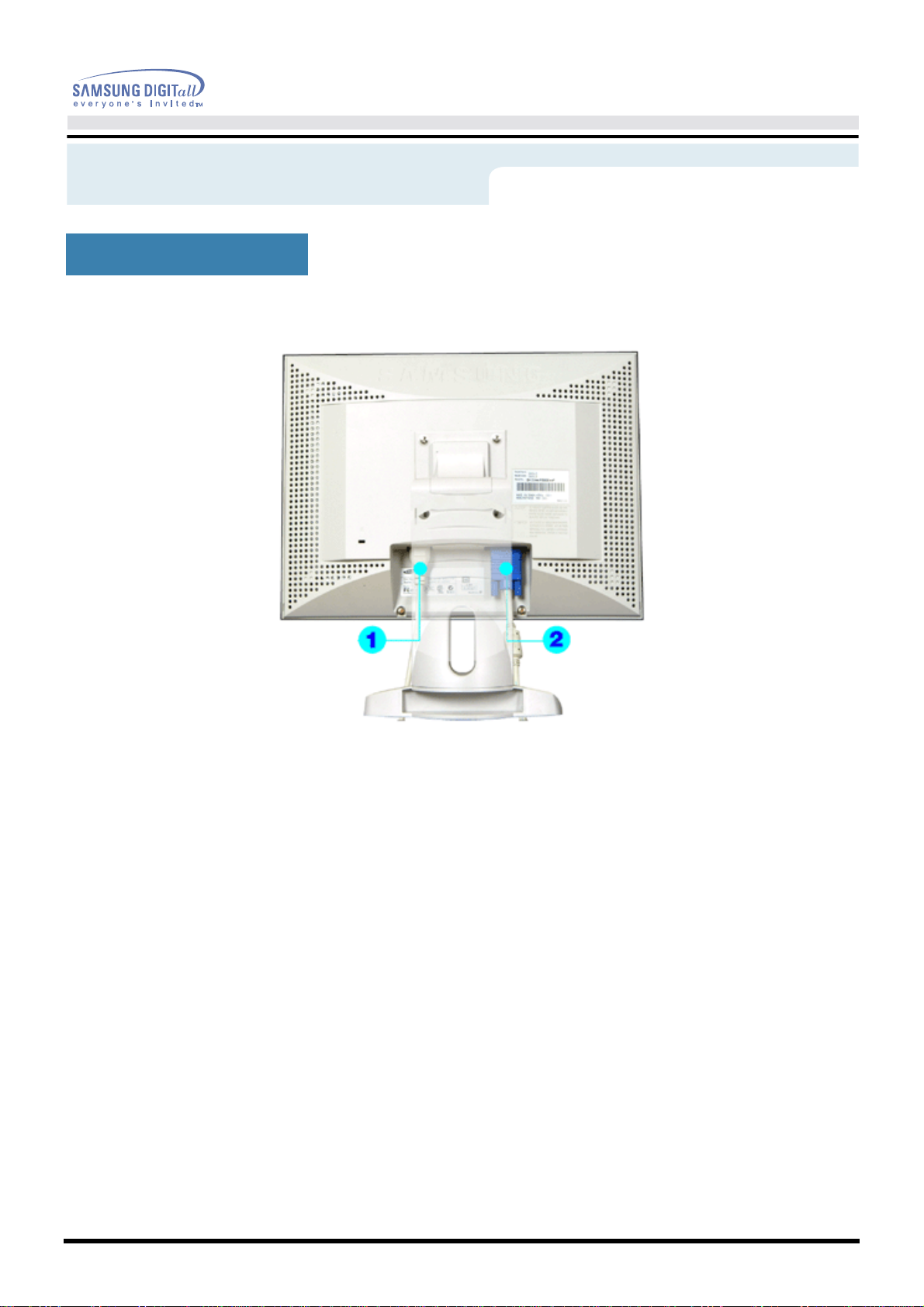
Introduction
Arrière
SyncMaster 151S/151B/151BM/151V/151Q
Guide de l'utilisateur
(La configuration au dos du moniteur peut être différente d'un modèle à l'autre.)
1. Port d'alimentation
2. Port d'vidéo
Note
: Voir Connexion de Votre Ordinateur pour plus d'informations concernant la connexion
du câble.
: Brancher le cordon électrique à la prise d 'alimentation au dos de votre
moniteur.
: Connectez le D-SUB 15 broches du câble signal vidéo au connecteur
vidéo de l'ordinateur à l'arrière du moniteur.
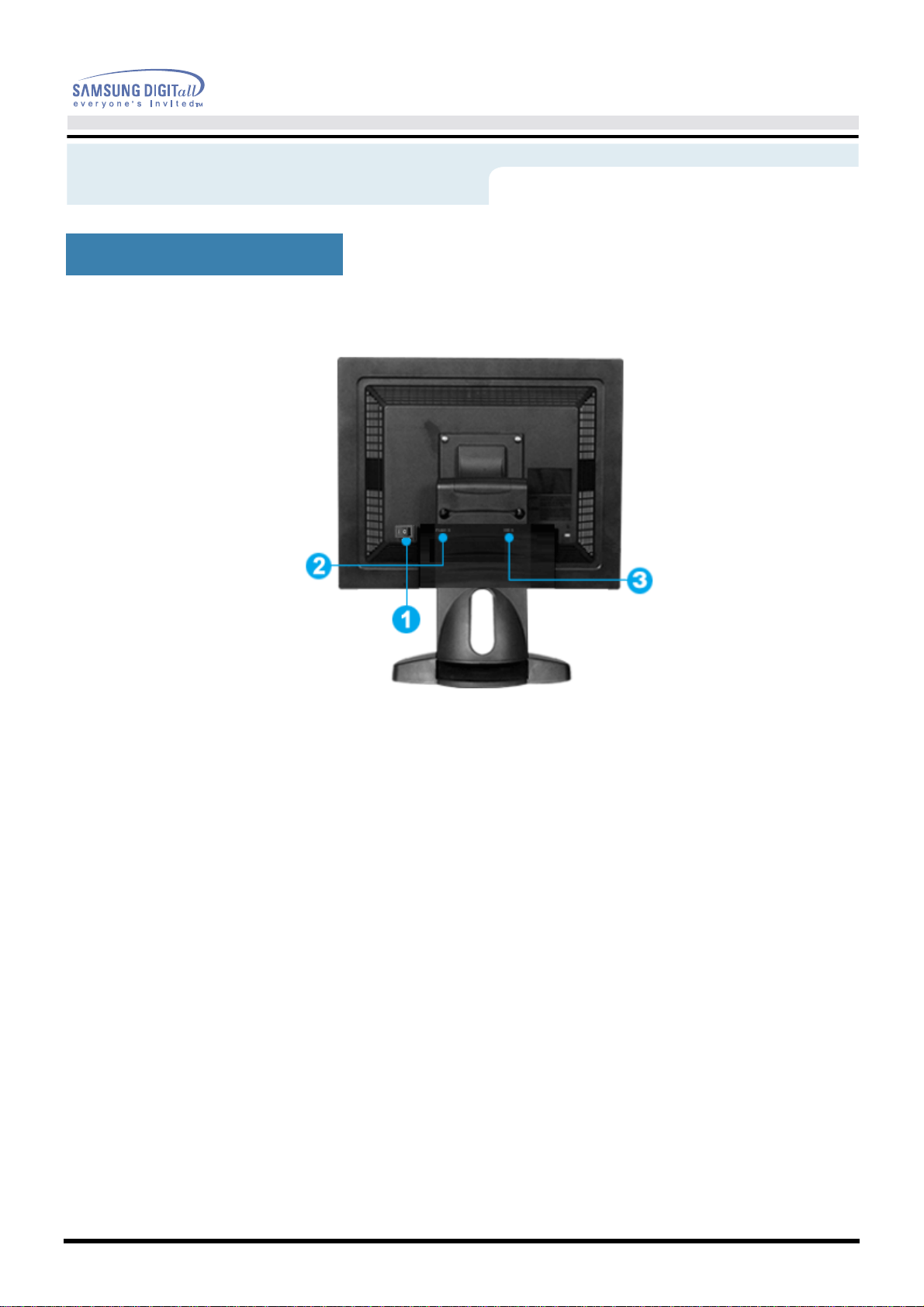
Introduction
Arrière
Arrière
SyncMaster 151N/150N/152N/153N
Guide de l'utilisateur
(La configuration au dos du moniteur peut être différente d'un modèle à l'autre.)
1. Interrupteur d'alimentation marche/arrêt
2. Port
d'alimentation
3. Port D-sub
Note:
Voir Connexion de Votre Ordinateur pour plus d'informations concernant la connexion du
câble.
Brancher le cordon électrique à la prise d 'alimentation au dos de votre
ordinateur.
Connectez le D-SUB 15 broches du câble signal vidéo au connecteur vidéo
de l'ordinateur à l'arrière du or dinateur.
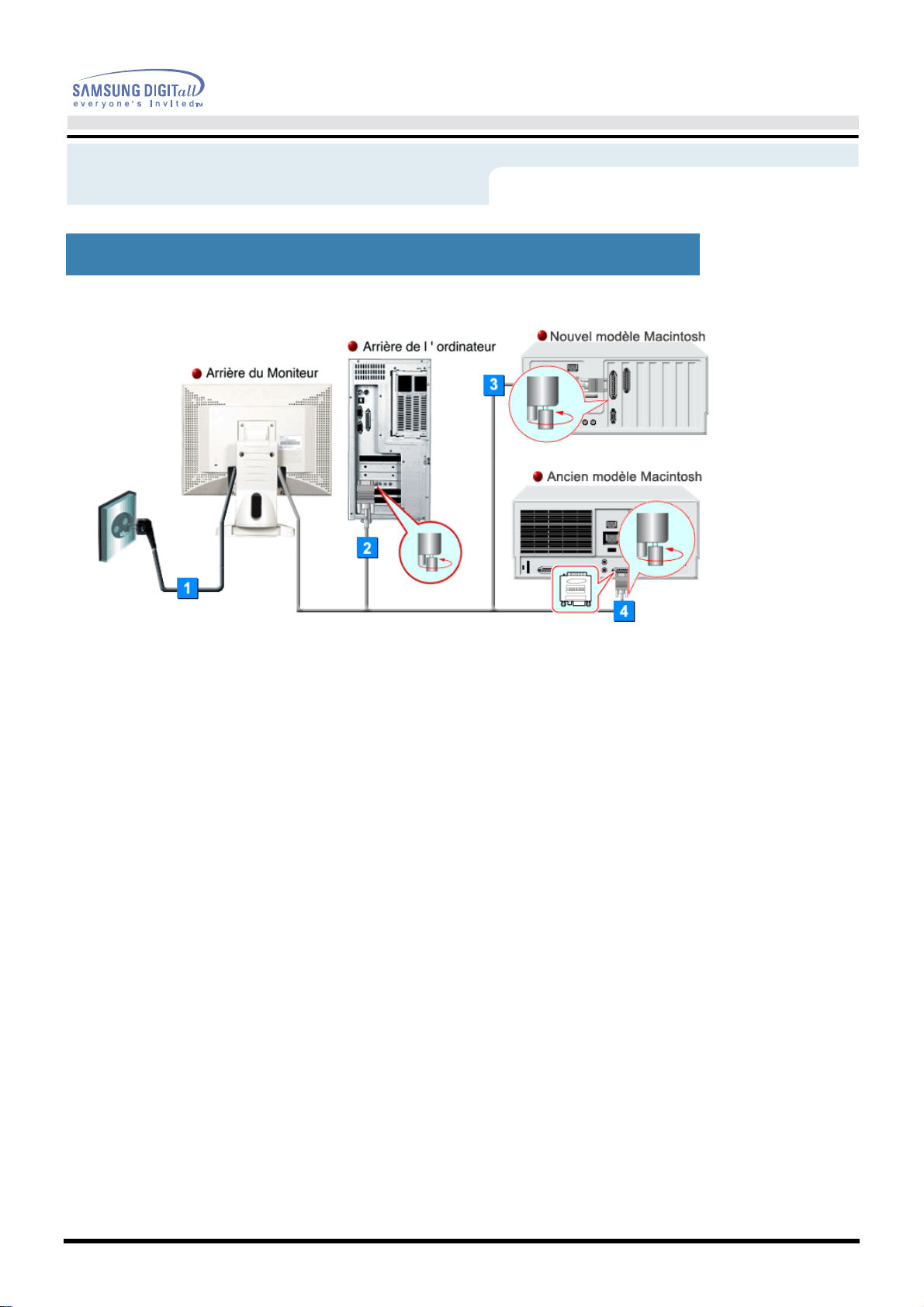
Guide de l'utilisateur
Installation
Connection de Votre Ordinateur (SyncMaster 151S/151B/151V151Q)
1. Connectez le fil électrique au port qui se situe au dos de votre moniteur.
Branchez le fil électrique du moniteur à la prise la plus proche.
2. Connectez le D-SUB 15 broches du câble signal vidéo au connecteur vidéo de l'ordinateur à
l'arrière du moniteur.
3. Connectez l'écran au Macintosh en utilisant le câble de connexion D-SUB.
4. Si vous êtes en possession d'un ancien modèle de Macintosh, vous devrez utiliser un
adaptateur spécial Mac.
5. Allumez votre ordinateur et le moniteur. Si le moniteur affiche une image, cela signifie que
l'installation est terminée.
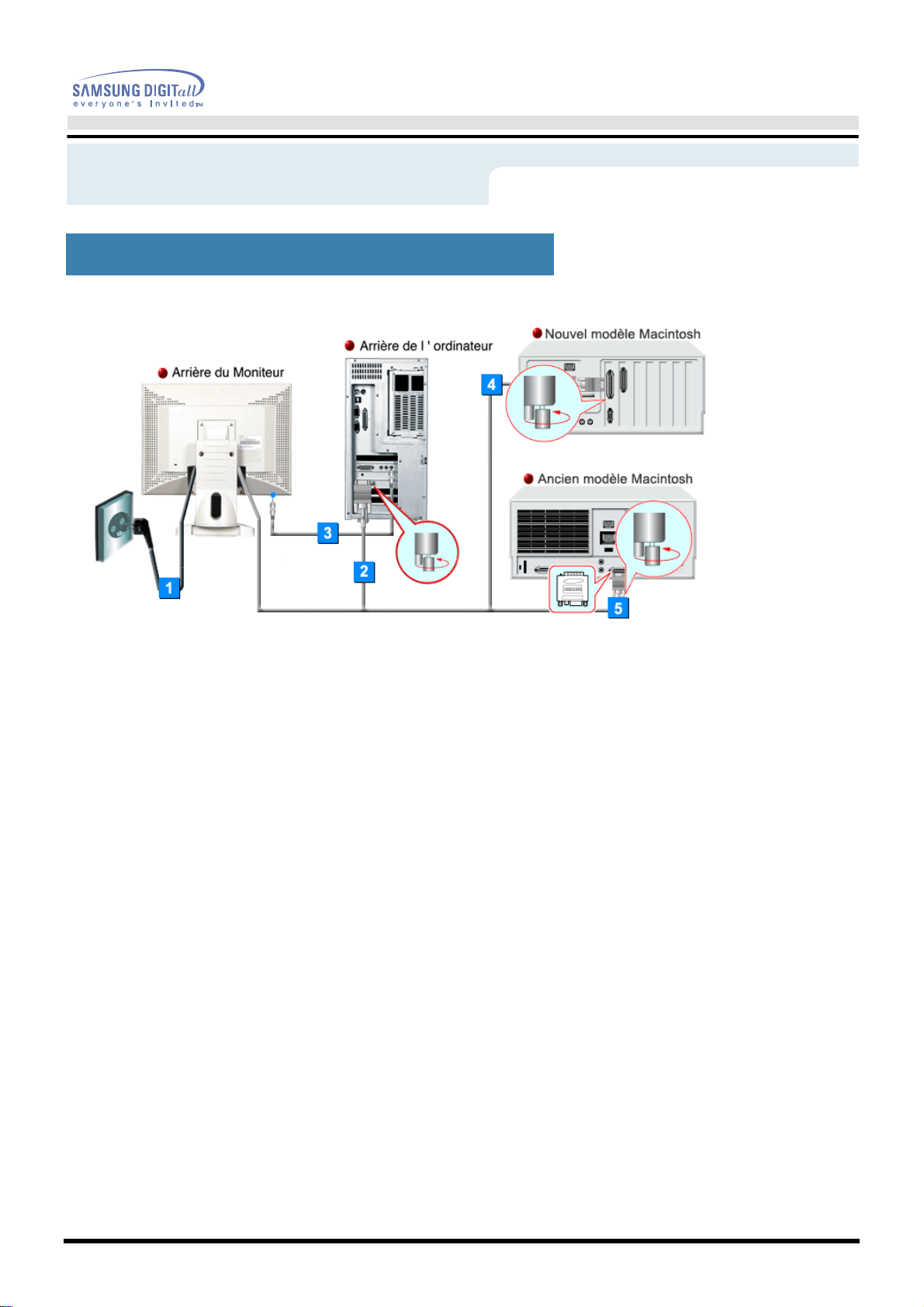
Installation
Connection de Votre Ordinateur (SyncMaster 151BM)
Guide de l'utilisateur
1. Connectez le fil électrique au port qui se situe au dos de votre moniteur.
Branchez le fil électrique du moniteur à la prise la plus proche.
2. Connectez le D-SUB 15 broches du câble signal vidéo au connecteur vidéo de l'ordinateur à
l'arrière du moniteur.
3. Raccordez un câble ici pour reproduire le son en provenance de la carte son de votre
ordinateur.
4. Connectez l'écran au Macintosh en utilisant le câble de connexion D-SUB.
5. Si vous êtes en possession d'un ancien modèle de Macintosh, vous devrez utiliser un
adaptateur spécial Mac.
6. Allumez votre ordinateur et le moniteur. Si le moniteur affiche une image, cela signifie que
l'installation est terminée.

Guide de l'utilisateur
Installation
Connection de Votre Ordinateur (SyncMaster 151N/150N/152N/153N)
1. Connectez le fil électrique au port qui se situe au dos de votre moniteur.
Branchez le fil électrique du moniteur à la prise la plus proche.
2. Connectez le D-SUB 15 broches du câble signal vidéo au connecteur vidéo de l'ordinateur à
l'arrière du moniteur.
3. Connectez l'écran au Macintosh en utilisant le câble de connexion D-SUB.
4. Si vous êtes en possession d'un ancien modèle de Macintosh, vous devrez utiliser un
adaptateur spécial Mac.
5. Allumez votre ordinateur et le moniteur. Si le moniteur affiche une image, cela signifie que
l'installation est terminée.
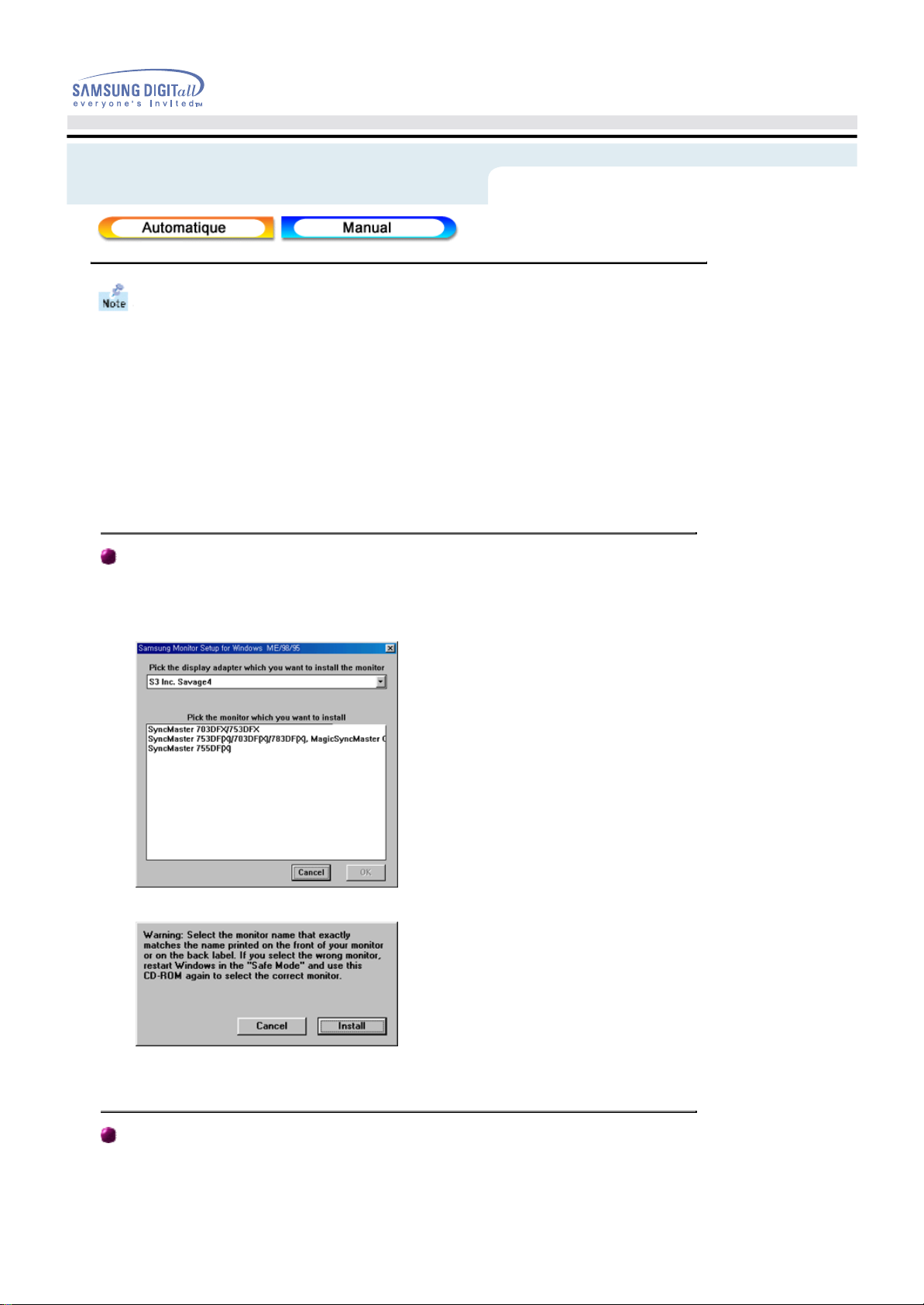
Installation
Lorsque le système d'exploitation demande le pilote pour le moniteur. insérez le CDROM inclu avec moniteur. L` Installation de pilote est légèrement différente d'un
système d'opération à l'autre. Suivez les consignes qui sont appropriées pour votre
système d'opération.
Préparez un disque vierge et téléchargez le fichier de sur le site d'internet indiqué cidessous.
? Site internet : http://www.samsung-monitor.com/ (Worldwide)
http://www.samsungusa.com/monitor/ (USA)
http://www.sec.co.kr/monitor/ (Korea)
http://www.samsungmonitor.com.cn/ (China)
Guide de l'utilisateur
Windows ME
1. Insérez CD dans le pilote CO-ROM.
2. Cliquez "Windows ME Driver".
3. Choisissez le model de votre moniteur dans la liste du model, ensuite cliquez le bouton
"OK".
4. Cliquez le bouton "Installer" dans la fenêtre "Avertissement".
5. L'installation du Pilote Moniteur est terminée.
Windows XP/2000
1. Insérez CD dans le pilote CO-ROM.
2. Cliquez "Windows XP/2000 Driver".
3. Choisissez le model de votre moniteur dans la liste du model, ensuite cliquez le bouton
"OK".
